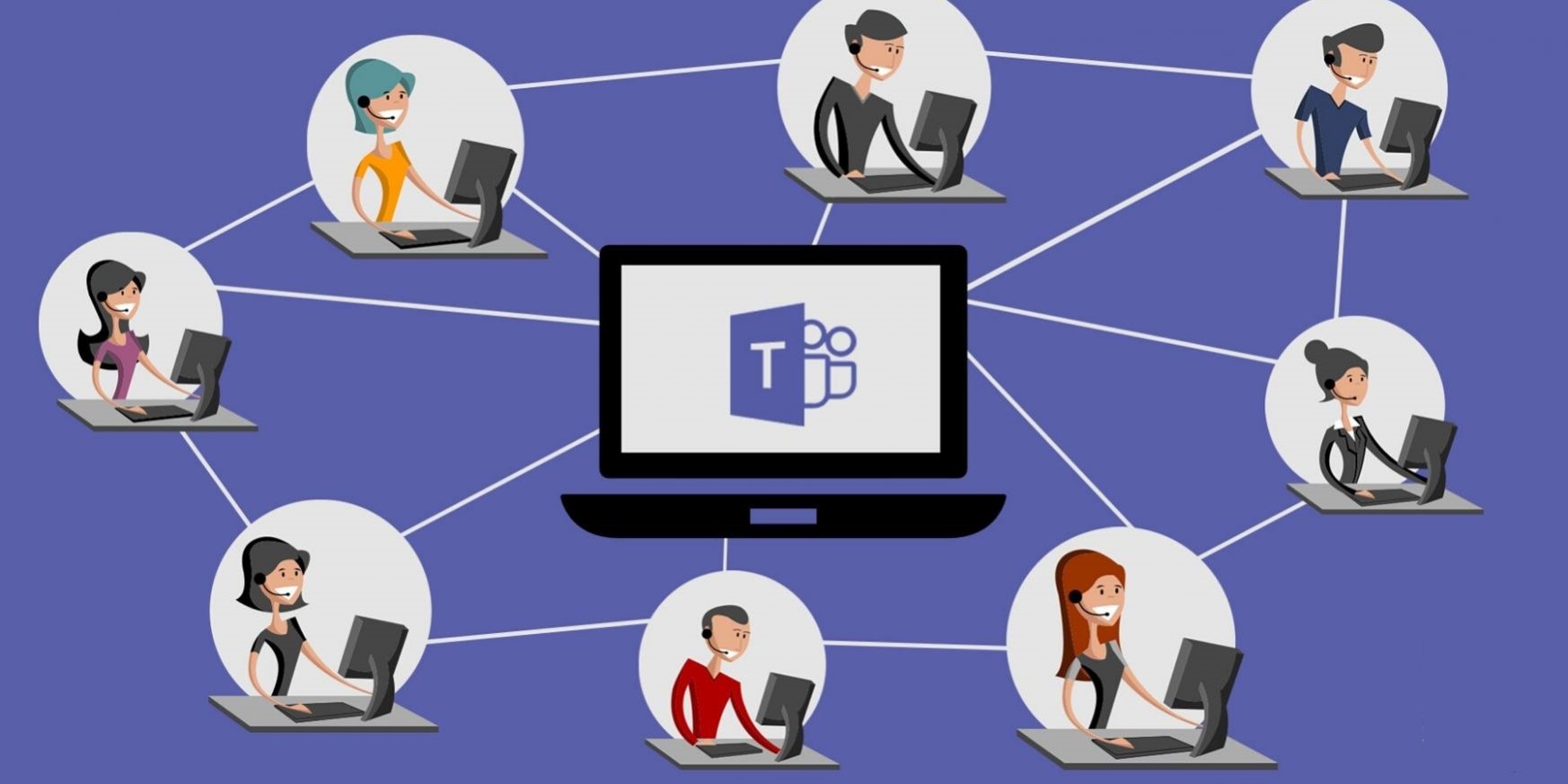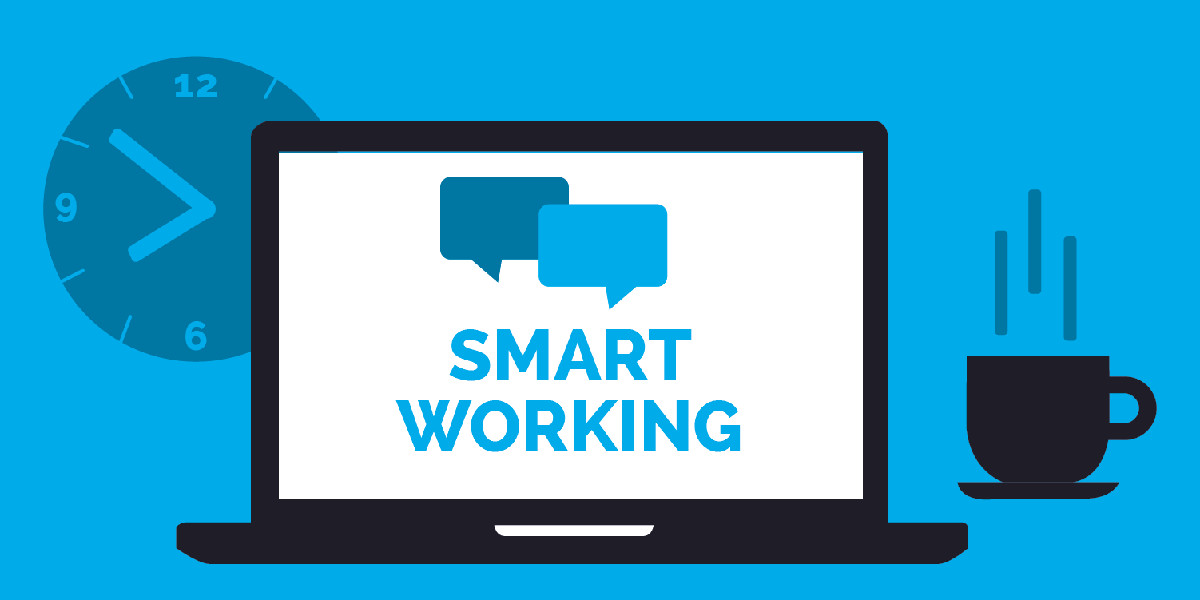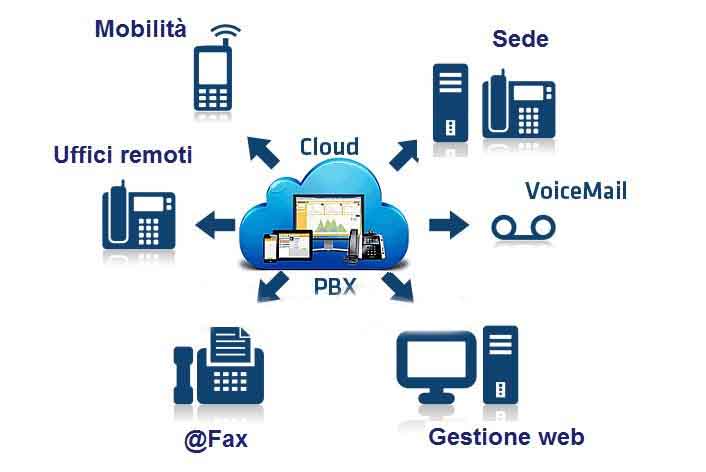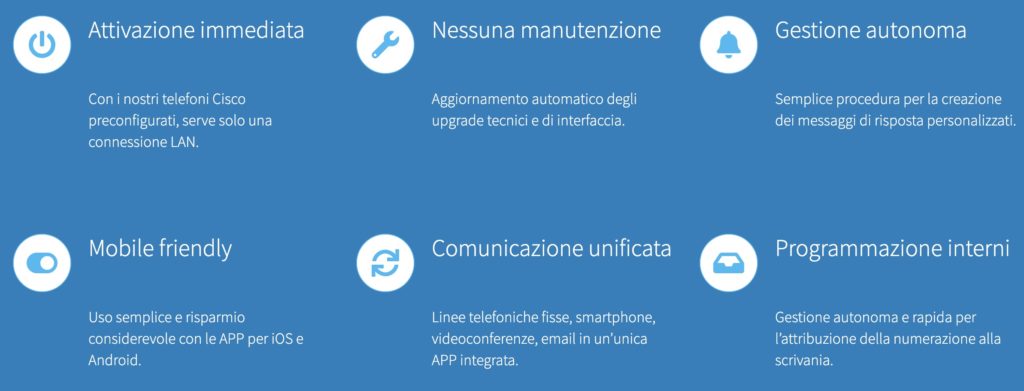Smart working: prorogato e raddoppiato il “fringe benefit”
Con un emendamento della Camera al Decreto Sostegni, lo smart working ha trovato estensione fino a fine 2021. Prorogando lo status quo che è andato affermandosi durante i mesi della pandemia. In particolare la Camera ha approvato un “fringe benefit” detassato per lavoratori in smart working portato anzitempo a quota 516,46 euro (di fatto raddoppiandolo) e così mantenuto fino a fine anno (nonostante sia stato fin qui ancora poco sfruttato). Ogni intervento più radicale sul tema “home working” sarà possibile dunque a partire dal 2022. Nel frattempo il voto dei deputati ha voluto porre l’accento sulle misure con cui aziende e lavoratori possono affrontare questo periodo di adattamento ad una nuova realtà che sta andando via via istituzionalizzandosi.
Questa misura dovrebbe consentire ai datori di lavoro di elargire bonus ai dipendenti che si organizzano in casa con l’acquisto di beni e servizi utili all’allestimento di una postazione di lavoro domestica.
Fringe benefit: soglia di esenzione
L’articolo 6-quinquies del dl 41/2021 prevede che, anche per il 2021, «l’importo del valore dei beni ceduti e dei servizi prestati dall’azienda ai lavoratori dipendenti che non concorre alla formazione del reddito» in base all’articolo 51 del Testo unico imposte sui redditi (dlgs 917/1986), sia elevato a 516,46 euro (il doppio rispetto ai 258,23 euro previsti normalmente). Si tratta dell’estensione di una misura già prevista dal Decreto Agosto (all’articolo 112). I fringe benefit possono essere destinati a diverse spese, catalogabili come welfare aziendale. Questo di fatto può favorire lo smart working laddove si ricorra a piattaforme che offrono beni e i servizi per il lavoro da remoto, non solo beni tecnologici ma anche arredi per ufficio domestico, ad esempio.

Benefit per lo smart working
Il benefit contempla spese in mobili per l’ufficio, scrivanie, sistemi di illuminazione e altro ancora. Da una parte v’è una mano tesa ad aziende e dipendenti affinché possa essere semplificato il ricorso allo smart working. Dall’altra v’è un indiretto incentivo per il rilancio di aziende duramente colpite in questi mesi. Ad esempio, tutto il settore della produzione di mobili e strumenti ergonomici per il lavoro di ufficio.
Lo smart working è uno dei cambiamenti nel mondo del lavoro abilitati dalla pandemia. In base alla stragrande maggioranza delle analisi di mercato, è destinato a restare anche nel new normal. Secondo la survey sulle PMI innovative di Willis Tower Watson, solo il 17% delle imprese non prevede di cambiare le proprie policy rispetto al passato, mentre il 39% prevede di far lavorare in smart working i propri dipendenti per un determinato numero di giorni alla settimana e il 33% continuerà il lavoro agile senza vincoli di orario da rispettare. Un caso studio condotto sull’INAIL indica che quasi la totalità dei rispondenti riterrebbe utile lavorare ancora in modalità di lavoro agile.
Con 516,47 euro è sicuramente possibile acquistare una scrivania, una luce dedicata e una seduta ergonomica. Tutta strumentazione minima essenziale per l’allestimento di una postazione comoda e sicura. Spendendo di più ci si può sistemare ancor meglio, attrezzandosi davvero con tutto quanto necessario, ma nel fringe benefit non vuole esserci la soluzione ad ogni problema: vuole celarsi semmai una mano tesa, un incoraggiamento, un modo per avvicinare le parti e favorire un passo utile e virtuoso. Per le decisioni permanenti è tutto rinviato all’anno 2022, quello che si auspica depurato dalle deviazioni della pandemia.